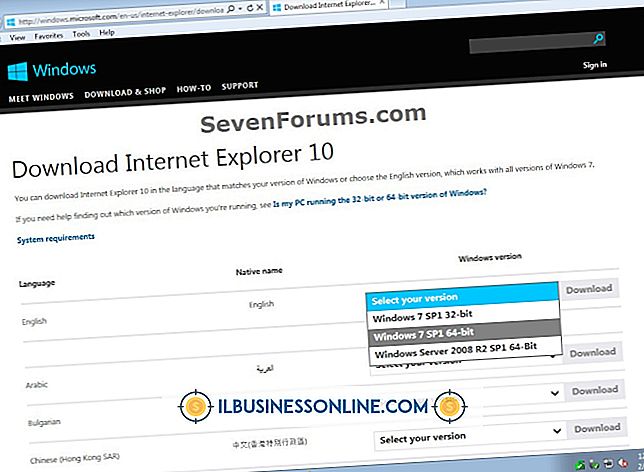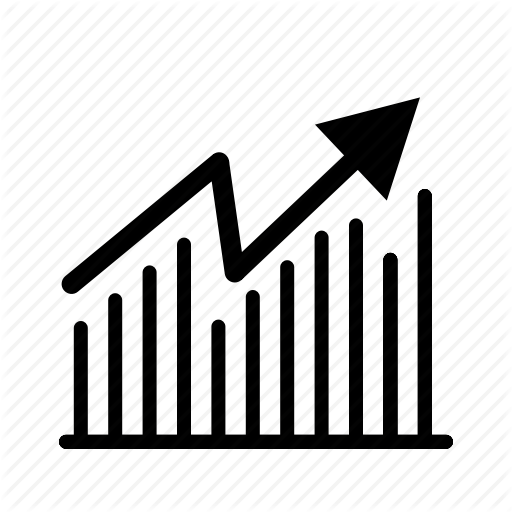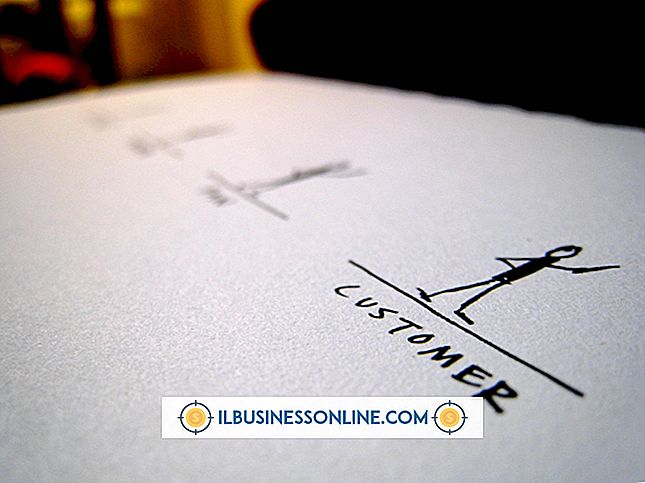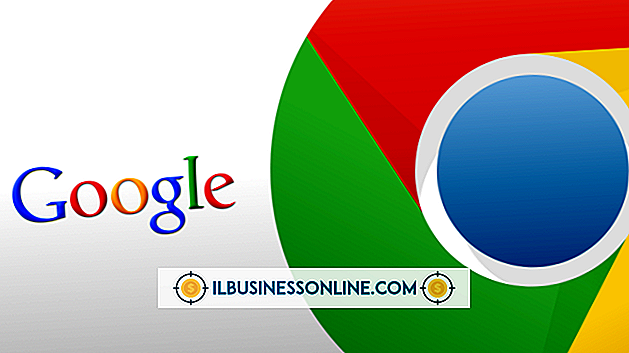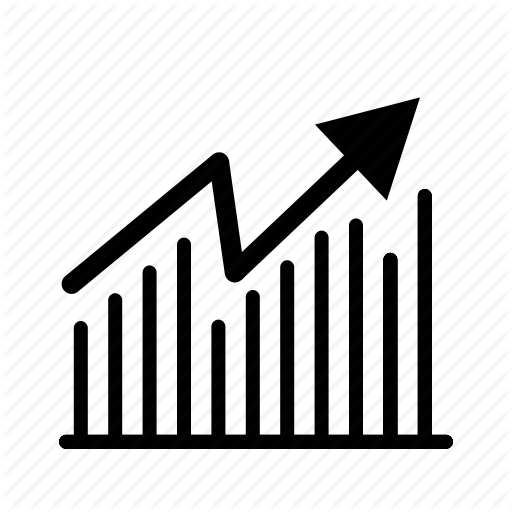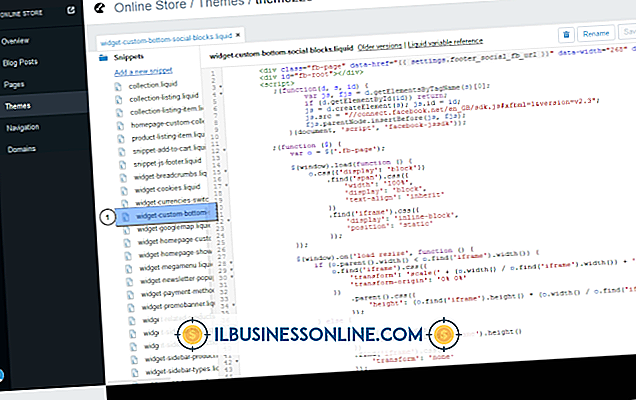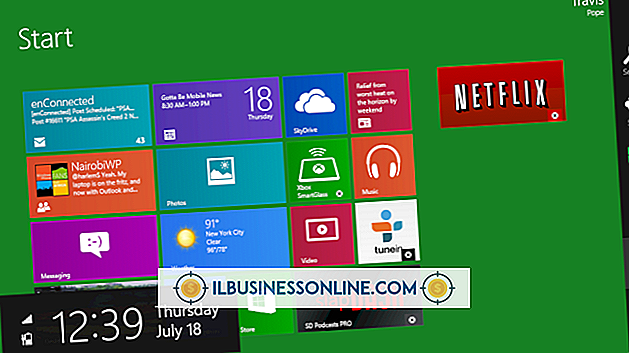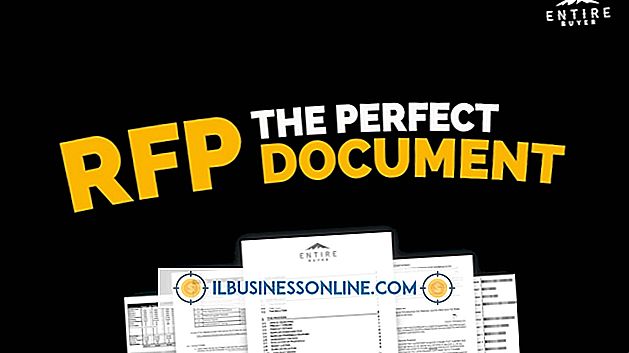Sådan bruges en Mac, når du installerer Android på HD2

Du behøver ikke et Windows-baseret operativsystem til at overføre root-filer fra din computer til din HTC HD2. Da HD2 Android ROM'er kører på selve smartphoneen, behøver du ikke en særlig ROM til din HD2. Du kan ikke synkronisere filerne til HTC HD2, men du kan bruge indstillingen USB Debugging, så Mac genkender microSD-kortet på HD2 som et gyldigt monteret drev.
1.
Fjern microSD-kortet fra din HTC HD2 og læg det ind i Macs kortlæser eller en USB-kortlæser. Vent på, at microSD-kortet monteres på din Macs skrivebord.
2.
Download en HD2 Android Gingerbread ROM, såsom MDJ Gingerbread v0.5 fra Addictive Tips.
3.
Dobbeltklik på din ROM-fil for at hente Android-mappen fra ZIP. Macs indbyggede udvindingsværktøj arbejder med ZIP-filer, så du behøver ikke en tredjeparts unzip-software.
4.
Træk Android-mappen fra dens harddiskplacering til det monterede microSD-kort. Dobbeltklik på microSD-kortet for at sikre, at Android-mappen er placeret i basekortmappen. Fjern dette kort fra din Mac og læg det i din HTC HD2.
5.
Start din HTC HD2, hvis den ikke allerede er tændt. Vent til, at smarttelefonen starter op i Windows Mobile. Tryk på "Start" og "File Explorer." Tryk på dit microSD-kort og mappen "Android". Tryk på filerne "CLRCAD.exe" og "Haret.exe." Den første fil tilføjer lydsupport til Android-operativsystemet, mens den anden installerer Android-filerne og støtter dig til Android.
Ting, der er nødvendige
- Kortlæser